
Deze les is vertaald in het Frans door Evanescence. Klik op de banner om naar de vertaling te gaan
Cette leçon a été traduite en français par Evanescence. Cliquez sur la bannière pour accéder à la traduction
Les 421 Shinta
Deze les is geschreven op 15 maart 2021 met psp12
Mocht je met een andere psp versie werken dan kunnen de instellingen en eventuele filter effecten een ander effect geven. Speel dan even met de instellingen tot het gewenste resultaat.
Deze les is door mijzelf bedacht en geschreven. Ieder gelijkenis berust op louter toeval.
In mijn lessen maak ik gebruik van een kleurenschema. De kleuren vermeld ik door het kleurnummer te noteren die in het kleurenvakje staan, in het kleurenschema.
Hoofdtube is van
Overige materialen zijn door mijzelf gemaakt, hier staat dan mpd© achter.
Deze les bevat 32 stappen
Benodigdheden
Tube(s)
Kleurenschema les 421
Svb(1025)beauty
Deco 1 mpd©
Deco 2 mpd©
Deco 3 mpd©
Deco 4 mpd©
DiamondHeartwithRose mpd©Design.
L421 tekst mpd©
Filter(s)
Unlimited 2.0 / Paper Textures – Mineral paper, Limestone
Graphic plus – cross shadow
Toadies – what are you?
Selectie(s)
L421 sel 1 mpd©designs
L421 sel 2 mpd©designs
Voorbereiding
Plaats de selecties in de map selecties van mijn psp bestanden/My psp files
Open de tubes/makers en het kleurenschema in je psp. Minimaliseer ze, op het kleurenschema na.
zet je voorgrond op kleurnr 1 en je achtergrond op kleurnr 2. Maak van je achtergrond een verloop met style: Lineair/ hoek 90/ herhalingen op 0 / vinkje bij omkeren
(donkere kleur moet links komen te staan)
1.
Maak een transparante afbeelding van 800x500 pixels
Vul de afbeelding met het verloop
2.
Effecten – insteekfilter – Unlimited 2.0 / Paper Textures – Mineral paper, Limestone
Intensity op 128
Lightness op 41
3.
Neem je gereedschap selectie, rechthoek en kies dan voor aangepaste selectie en neem deze instellingen over

4.
Lagen – nieuw rasterlaag. Vul de selectie met je voorgrond(kleurnr 1)
Selecties – wijzigen – inkrimpen met 2. Druk nu 1x op je delete toets.
Laat de selectie nog even staan
5.
In je kleurenpalet; draai de kleuren nu even om, zodat het verloop als voorgrond staat
Lagen – nieuw rasterlaag en vul de selectie met je voorgrond(het verloop dus)
6.
Effecten – insteekfilter – graphic plus – cross shadow:
alle schuifjes op 50, en de laatste op 128.
Breng de laagdekking van deze laag terug naar 70.
Niets selecteren.
7.
Lagen – schikken – omlaag verplaatsen.
Activeer de bovenste laag in je lagenpalet
Effecten – 3d effecten – slagschaduw met v&h op 2 / dekking 65/ vervaging 2,00 zwart
Lagen – samenvoegen – omlaag samenvoegen.
8.
Lagen – dupliceren.
Effecten – geometrische effecten – perspectief, horizontaal
Vervorming op 50
Vinkje bij transparant
9.
In je lagenpalet; Ga op de middelste laag staan. ( raster 3 is dit bij mij)
Selecties – selectie laden/opslaan – selectie laden vanaf schijf en zoek in het uitrol menu naar
L421 sel 1 mpd©designs
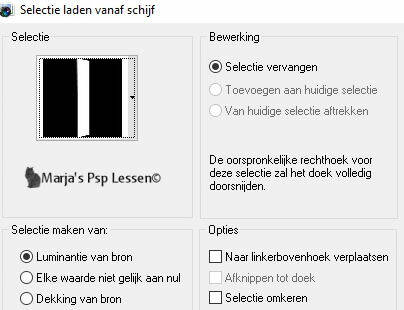
10.
Druk nu 1x op je delete toets. Niets selecteren.
Ga in je lagenpalet op de bovenste laag staan.
Zet de mengmodus van deze laag op vermenigvuldigen
11.
Neem je gereedschap selectie, rechthoek en kies dan voor aangepaste selectie en neem deze instellingen over

12.
Zet je achtergrond op kleurnr 3
Lagen – nieuw rasterlaag en vul de selectie met je achtergrond(kleurnr 3)
Effecten – insteekfilter – graphic plus – cross shadow;
klik maar op ok instellingen staan nog goed
Niets selecteren
13.
Selecties – selectie laden/opslaan – selectie laden vanaf schijf en zoek in het uitrol menu naar
L421 sel 2 mpd©designs
Instellingen staan nog goed
Druk 1x op je delete toets
Niets selecteren
14.
Neem je gereedschap selectie, rechthoek en kies dan voor aangepaste selectie en neem deze instellingen over

15.
Je voorgrond staat nog op verloop met kleurnr 2 en kleurnr 3.
Lagen – nieuw rasterlaag en vul de selectie met het verloop.
Niets selecteren
16.
Effecten – insteekfilter – toadies – what are you?
Beide schuifjes op 10
17.
Effecten – rand effecten – accentueren.
Zet de mengmodus van deze laag op hard licht.
18.
Lagen – dupliceren / Afbeelding – spiegelen.
Effecten – afbeeldingseffecten – verschuiving
horizontaal op 250
verticaal op min 185
vinkjes bij aangepast en transparant
Zet de mengmodus van deze laag op doordrukken.
19.
Activeer deco 1 mpd©.
Bewerken – kopiëren en keer terug naar je 800 afbeelding
Bewerken – plakken als nieuwe laag.
Effecten – afbeeldingseffecten – verschuiving
horizontaal op 255
verticaal op 173
vinkjes bij aangepast en transparant
20.
Activeer deco 2 mpd©.
Bewerken – kopiëren en keer terug naar je 800 afbeelding.
Bewerken – plakken als nieuwe laag
Effecten – afbeeldingseffecten – verschuiving
horizontaal op min 195
verticaal op 127
vinkjes bij aangepast en transparant
21.
Neem je gummetje erbij. Zet de grootte op 5.
Om goed te kunnen zien wat je gaat doen, zoom je creatie goed in, en klik gewoon 1x met je linkermuisknop het ringetje


22.
Activeer de tube DiamondHeartwithRose mpd©Design.
Bewerken – kopiëren en keer terug naar je 800 afbeelding
Bewerken – plakken als nieuwe laag
Effecten – afbeeldingseffecten – verschuiving
horizontaal op min 203
verticaal op 0
vinkjes bij aangepast en transparant
23.
Activeer deco 3 mpd©.
Bewerken – kopiëren en keer terug naar je 800 afbeelding
Bewerken – plakken als nieuwe laag
Effecten – afbeeldingseffecten – verschuiving
horizontaal op min 350
verticaal op min 15
vinkjes bij aangepast en transparant
24.
Activeer deco 4 mpd©.
Bewerken – kopiëren en keer terug naar je 800 afbeelding
Bewerken – plakken als nieuwe laag
Effecten – afbeeldingseffecten – verschuiving
horizontaal op min 355
verticaal op 2
vinkjes bij aangepast en transparant
25.
Activeer de tube Svb(1025)beauty.
Dupliceer het venster, sluit de originele tube.
We gaan verder met de kopie.
26.
Neem je gereedschap lasso, oftewel selectie uit vrije hand en trek een selectie om het watermerk.
Druk nu 1x op je delete toets. Niets selecteren
Bewerken – kopiëren en keer terug naar je 800 afbeelding
Bewerken – plakken als nieuwe laag.
27.
Afbeelding – formaat wijzigen met 75%, geen vinkje bij formaat van alle lagen.
Effecten – afbeeldingseffecten – verschuiving
horizontaal op 132
verticaal op min 20
vinkjes bij aangepast en transparant
28.
Aanpassen – scherpte – verscherpen.
Lagen – dupliceren
Aanpassen – vervagen – gaussiaanse vervaging met bereik op 20,00.
Effecten – vervorming effecten – wind / kracht 100 / rechts.
29.
Lagen – schikken omlaag verplaatsen.
Zet de mengmodus van deze laag op tegenhouden.
Lagen – samenvoegen – alle lagen samenvoegen
30.
Afbeelding – randen toevoegen ;
1 pixel zwart
45 pixels wit
1 pixel zwart
31.
Activeer L421 tekst mpd©
Bewerken – kopiëren en keer terug naar je 800 afbeelding
Bewerken – plakken als nieuwe laag
Geef de tekst een mooie plaats
Ik koos ervoor om het rechts onder te plaatsen
32.
Lagen – nieuw rasterlaag en plaats hier je naam/watermerk op
Lagen – samenvoegen – alle lagen samenvoegen
Afbeelding – formaat wijzigen
en typ bij breedte 800 pixels in, vinkje bij formaat van alle lagen.
Sla je werk op als jpeg bestand
Hiermee ben je aan het einde gekomen van deze les.
Ik hoop dat je het een leuke/mooie les vond.
Wil je jouw uitwerking op mijn site?
Dat kan! Stuur mij een e-mailtje en ik zal hem plaatsen voor je
Bedankt voor het maken van mijn les



